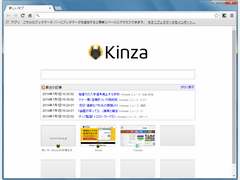見た目はほとんど「Google Chrome」で、基本的な使い方も同じ。……となると「独自のメリットはどこに?」という疑問が湧くのだが、「使い方は同じでも、使い勝手はちょっと違う」のが「Kinza」の特徴だ。オムニボックスにキーワードを入力すると直接、Web検索を行えるというところまでは「Chrome」と同じなのだが、「Chrome」ではデフォルトに設定したサービス(初期設定ではGoogle)のみでの検索となるのに対し、「Kinza」の場合、検索エンジンの設定に登録されているサービスであればデフォルト以外のものもすべてリストに表示される。もちろん、検索エンジンの追加や削除は自由に行えるので、いろいろな検索サービスを使い分けたい人にとっては、いちいちページへアクセスした上で検索を実行するという手間が省ける。
高性能なRSSリーダというもうひとつの特徴を活かして、見出しに含まれる文字を検索することもできる。この場合も使い方はWeb検索と同じ。入力した文字列がフィードの内容とマッチングした場合は、検索候補と同じようにリストに表示される。あとは【Enter】キーを押すだけで直接、当該ページにアクセスできる。
多くのRSSリーダでは、
- 見出し一覧から項目を選択
- フィードの内容(サマリーなど)を表示
- 配信元の記事へジャンプ
というステップを踏むが、「Kinza」の場合は2.を飛ばしていきなりソースの記事を表示する。もちろん、カレントタブが「新規タブ」や「登録RSSの一覧」でなく、普通のWebページの場合であっても、登録済みフィードの中に入力文字列にマッチするものがあれば、候補を表示してくれる。フィードの一覧に細かく眼を通さなくても、気になるキーワードだけ拾い読みできるので、これはなかなか便利だ。
検索機能を使わずにフィード一覧を表示している場合は、普通のWebブラウズとまったく同様で、そのまま同じタブでリンク先を表示してもよいし、新規タブで開いたり、別ウィンドウで開いたりもできる。
新たに機能を追加したり、操作を覚えたりしなくても、ごく自然に使いこなせるところが魅力だ。
(福住 護)